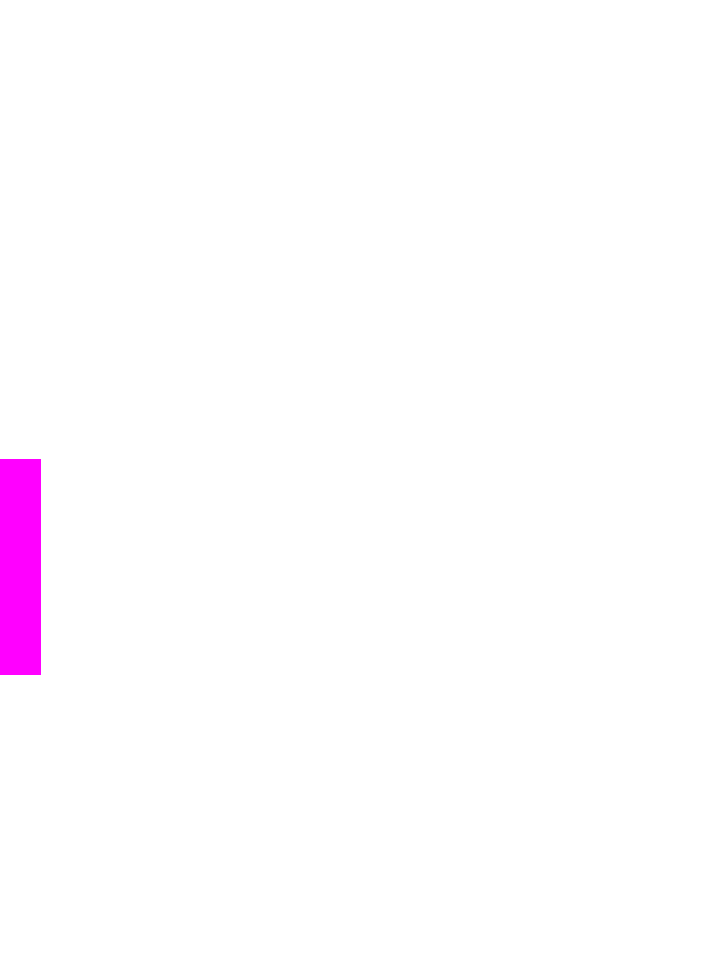
使用打印机共享
(Macintosh OS X)
如果计算机已联网,并且在网络上有通过
USB 电缆与 HP all-in-one 相连的计
算机,则可以通过打印机共享功能来使用该打印机。与
HP all-in-one 直接相连
的计算机将作为打印机的主机,并享有全部功能。而其他计算机(称为客户
端)只能使用打印功能。只有在主机上才能执行所有其他功能。
启用打印机共享
1
在主机上,选择
Dock 栏中的系统首选项。
出现系统首选项窗口。
2
选择共享。
3
在服务选项卡上,单击打印机共享。
安装
HP JetDirect 175x
通过将
HP JetDirect 175x 设置成网络上所有计算机的打印服务器,可以允许
最多
5 台局域网 (LAN) 上的计算机共享 HP all-in-one。只需要将 HP JetDirect
连接到
HP all-in-one 和路由器或集线器上,然后运行 HP JetDirect 安装光盘。
所需的打印机驱动程序(
INF 文件)都在 HP all-in-one 的安装光盘上。
注意
使用
HP JetDirect 175x 时,您可以在计算机上利用 Webscan 打印和发
送扫描图像;可以从
HP all-in-one 的前面板复印、打印和发送传真。
用
HP JetDirect 175x 将 HP all-in-one 连接到网络上 (Windows)
1
在执行下列步骤之前:
–
如果
HP all-in-one 以前通过 USB 电缆连接在计算机上,而现在要将它
通过
HP JetDirect 连接到网络上,请卸载计算机上的 HP Image Zone
软件。详细信息,请参阅
卸载并重新安装软件
。
–
如果是第一次安装
HP all-in-one 和 HP JetDirect 175x,请按照 HP all-
in-one 安装手册中的硬件安装说明执行操作。
2
按照
HP JetDirect 175x 的安装说明,在局域网上连接打印服务器。
3
将
HP JetDirect 连接到 HP all-in-one 后面的 USB 端口上。
4
将
HP JetDirect 的安装光盘放入计算机的光驱中。
需要使用此光盘来查找网络上的